Windows10系统之家 - 安全纯净无插件系统之家win10专业版下载安装
时间:2022-07-08 15:14:41 来源:Windows10之家 作者:admin
鼠标做为最基础的配置硬件机器设备之一,是大伙儿电脑操作时必不可少的机器设备,可是一部分win10客户察觉自己鼠标能挪动但点击失效,怎么办呢?你能打开操作面板,进入系统和安全性网页页面,点击变更用户帐户控制设定,随后在UAC设定对话框将设定改为从来不通告就可以。或是你也可以根据注册表修改的方法来处理。
win10鼠标能挪动但点击失效的处理教程:
方式一:
1、在Windows10桌面上,先后点击“逐渐/Windows系统/操作面板”菜单项。
2、这时候便会打开Windows10的“操作面板”对话框,点击对话框里的“操作系统和安全性”便捷连接。

3、在打开的新页面中,点击“变更用户帐户控制设定”便捷连接。
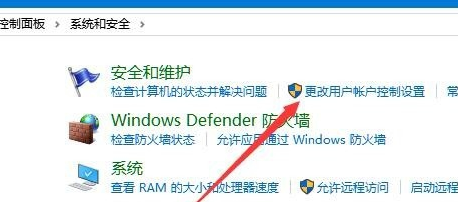
4、这时候能够打开Windows10操作系统的UAC设定对话框,把其滚轮拖到最底端,最终点击“明确”按键就可以了。
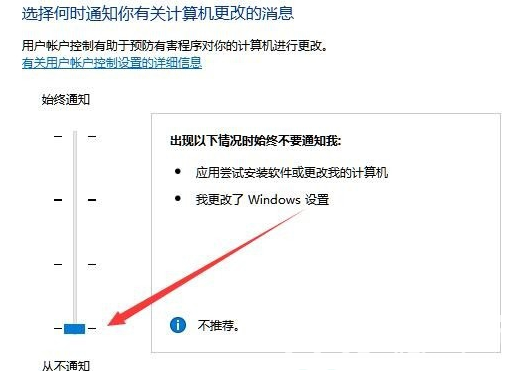
方式二:
1、在Windows10桌面右键点击开始按钮,在弹出来菜单中选择“运行”菜单项。
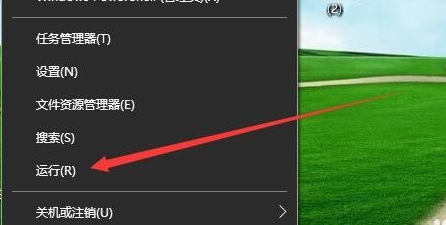
2、在打开的Windows10“运行”对话框中,输入命令“regedit”,随后点击“确定”按键。
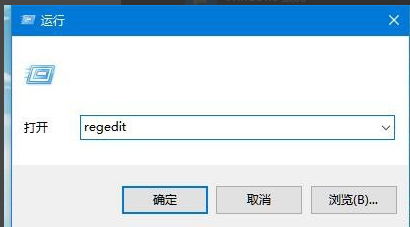
3、在打开的“注册表编辑器”对话框中,精准定位到:
HKEY_LOCAL_MACHINESOFTwAREMicrosoftwindowsCurrentVersionPoliciesSystem
4、在右边打开的渠道中寻找“EnableLUA”注册表文件健值,随后右键该健值,在弹出来菜单中选择“改动”菜单项。
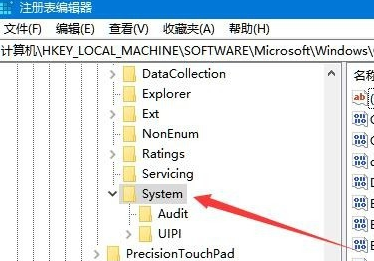
5、在打开的“编写Dword值”对话框中,把数值数据改动为0,最终点击“确定”按键就可以。
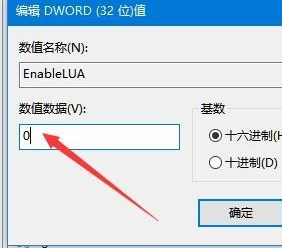
之上就是win10鼠标能挪动但点击失效解决方法的内容分享了,希望能帮上大伙儿啊!
相关文章
热门教程
热门系统下载
热门资讯





























